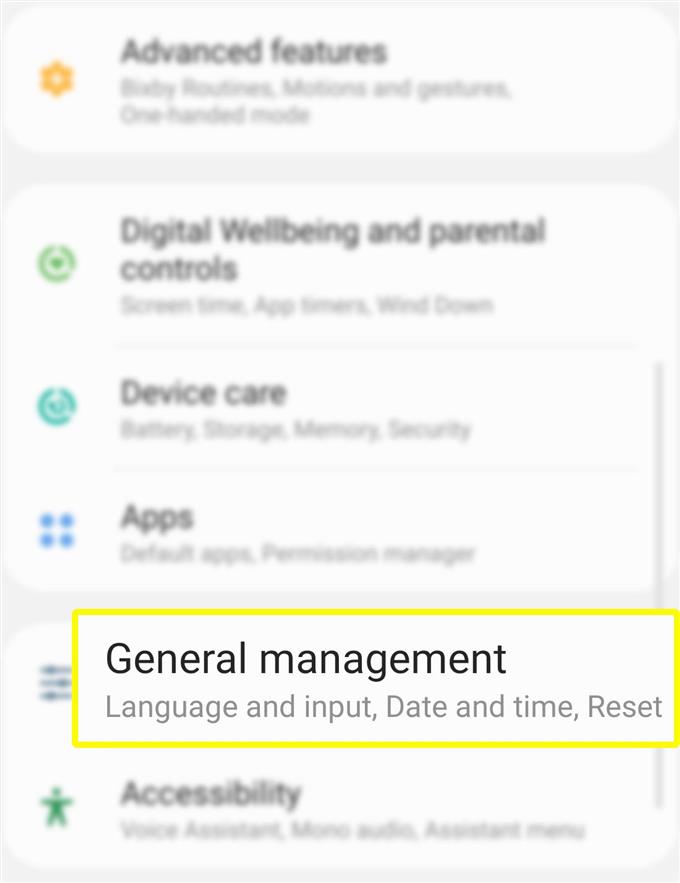بصرف النظر عن لوحة مفاتيح Samsung الافتراضية ، هناك الكثير من لوحات المفاتيح البديلة الأخرى التي يمكنك استخدامها على هاتفك الذكي الجديد Galaxy S20. في هذا الدليل السريع ، سأوضح لك كيفية الوصول إلى الإعدادات التي ستتيح لك إجراء هذه التغييرات. تابع القراءة لمعرفة كيفية تغيير لوحة مفاتيح Galaxy S20 وإدارتها على الشاشة.
خطوات سهلة لتغيير وإدارة لوحة مفاتيح Galaxy S20 على الشاشة
الوقت اللازم: 5 دقائق
توضح الخطوات التالية العملية القياسية لتغيير لغة لوحة المفاتيح على الشاشة على Samsung Galaxy S20. لا تتردد في الرجوع إلى هذا البرنامج التعليمي البسيط في حالة رغبتك في تغيير لوحة المفاتيح الافتراضية على جهاز Samsung Galaxy الجديد. وإليك كيف يعمل.
- من الشاشة الرئيسية ، ادخل إلى جميع التطبيقات ثم انقر فوق الإعدادات.
للوصول إلى جميع التطبيقات ، ما عليك سوى التمرير لأعلى من أسفل الشاشة الرئيسية.
بدلاً من ذلك ، يمكنك الوصول إلى تطبيق الإعدادات مباشرة من لوحة الإشعارات بهاتفك. في كلتا الحالتين سيوجهك نحو نفس الشاشة وخيارات القائمة.
- مرر لأسفل واضغط على الإدارة العامة.
تحتوي هذه القائمة على خيارات ذات صلة مثل اللغة والإدخال والتاريخ والوقت وخيارات إعادة التعيين والمزيد.

- حدد اللغة والإدخال من الخيارات المحددة.
سيتم عرض شاشة جديدة تحتوي على اللغة الافتراضية ولوحات المفاتيح ومساعدة الإدخال والمعلومات الأخرى ذات الصلة.

- انتقل إلى قسم Keyboards (لوحات المفاتيح) ثم انقر فوق لوحة المفاتيح على الشاشة.
في الشاشة التالية ، سترى لوحة المفاتيح الافتراضية وهي لوحة مفاتيح Samsung وتحت كل لوحات المفاتيح الأخرى التي يمكنك استخدامها.

- انقر فوق لوحة المفاتيح الافتراضية للمتابعة ثم حدد لوحة المفاتيح المفضلة لديك.
من بين الخيارات الافتراضية هي SwiftKey Keyboard والكتابة الصوتية من Google والإدخال الصوتي من Samsung.

- إذا كنت تريد إظهار زر لوحة المفاتيح على شريط التنقل ، فما عليك سوى تبديل المفتاح المجاور لـ إظهار زر لوحة المفاتيح.
سيسمح لك ذلك بالتبديل بسرعة بين لوحات المفاتيح التي تظهر على شريط التنقل.

أدوات
- Android 10 و One UI 2.0 والأحدث
المواد
- Galaxy S20 و Galaxy S20 Plus و Galaxy S20 Ultra
بعد إجراء التغييرات ، سترى لوحة المفاتيح التي اخترتها مؤخرًا معروضة على أنها لوحة المفاتيح الافتراضية على هاتفك.
لتبديلها مرة أخرى إلى لوحة مفاتيح Samsung الافتراضية ، ما عليك سوى تكرار نفس الخطوات ثم النقر على لوحة مفاتيح Samsung من القائمة المنبثقة.
لإدارة إعدادات لوحة مفاتيح Samsung ، انقر فوق رمز الإعدادات (شكل يشبه العجلة) بجواره.
سيؤدي ذلك إلى تشغيل شاشة لوحة مفاتيح Samsung حيث يمكنك العثور على الخيارات ذات الصلة وميزات لوحة المفاتيح لإدارتها.
على نفس الشاشة ، يمكنك تحديد أو تغيير لغات الإدخال وتحديد طريقة تبديل اللغة.
هناك أيضًا خيار للتحقق من اللغة والأنواع. للتأكد من أن لغة لوحة مفاتيح Samsung محدثة ، يمكنك تمكين التحديث التلقائي باستخدام Wi-Fi أو عندما يتوفر تحديث جديد.
يمكنك أيضًا تنزيل لوحات مفاتيح بديلة من متجر Play. واحدة من لوحات المفاتيح الشائعة الاستخدام والمميزة لنظام Android هي Gboard. يمكن تنزيله عبر متجر Play. لديها مجموعة واسعة من الميزات للكتابة بالتمرير ، والبحث عن الرموز التعبيرية ، والكتابة / الإملاء الصوتي ، والكتابة متعددة اللغات ، والمزيد.
وهذا يغطي كل شيء في هذا البرنامج التعليمي. يرجى الاستمرار في النشر للحصول على دروس ونصائح وحيل أكثر شمولاً ستساعدك على تحقيق أقصى استفادة من هاتفك الذكي الجديد Samsung Galaxy S20.
يمكنك أيضا التحقق من موقعنا قناة يوتيوب لعرض المزيد من دروس فيديو الهواتف الذكية وأدلة استكشاف الأخطاء وإصلاحها.
اقرأ أيضا: كيفية ربط جهاز Galaxy S20 بكمبيوتر يعمل بنظام Windows أو كمبيوتر محمول